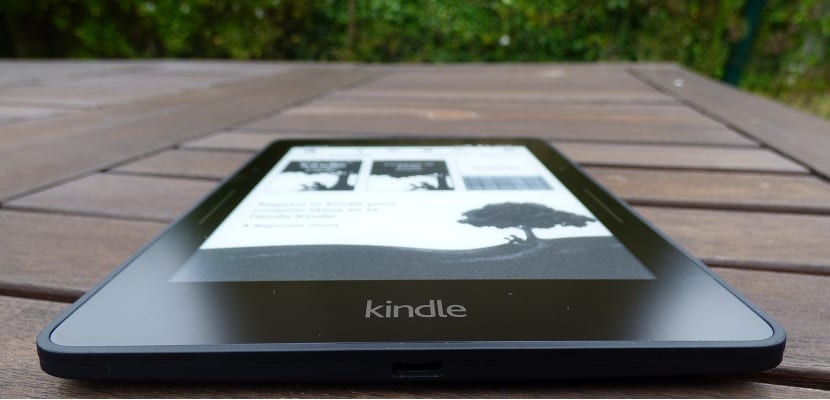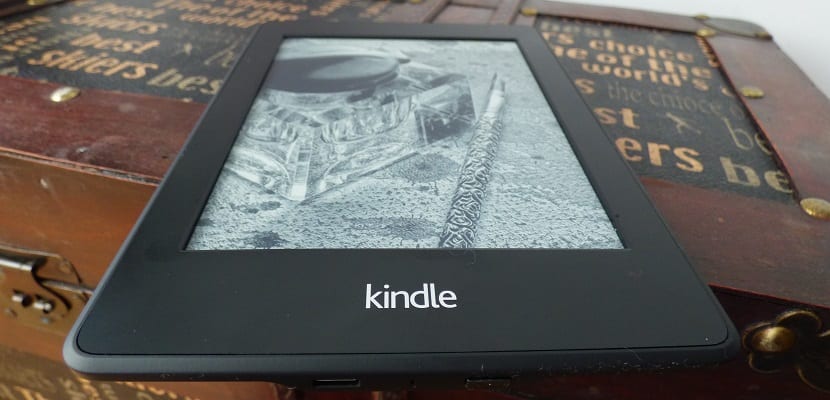The Amazon Kindle Mereka mungkin eReader yang paling popular di pasaran, berkat ciri dan spesifikasi yang menarik, tetapi juga harganya. Dan adakah syarikat yang diarahkan oleh Jeff Bezos ini telah tersedia di pasaran beberapa versi, dengan harga yang sangat berbeza dan dari mana pengguna boleh memilih.
Hampir tidak ada pemilik a Kindle, ini tidak mempunyai rahsia ketika ingin menikmati buku digital, tetapi ia mempunyai beberapa rahsia, seperti mengambil tangkapan skrin atau mengirim halaman web ke perangkat kami. Hari ini kami memberitahu anda 5 trik untuk memanfaatkan sepenuhnya Kindle anda, apa sahaja modelnya.
Hantarkan e-book ke Kindle anda melalui e-mel
Peranti Kindle mempunyai keanehan yang besar berbanding eReader lain di pasaran dan ia tidak menyokong format buku digital yang paling popular seperti epub. Perkara ini tidak begitu penting dan seperti itu terima kasih kepada berkaliber agak mudah untuk menukar mana-mana buku atau dokumen ke beberapa format yang disokong oleh Kindle.
Di samping itu, Amazon menyediakan kemungkinan kepada pengguna untuk menghantar sebarang buku atau dokumen melalui e-mel. Untuk dapat melakukannya, anda hanya perlu melampirkannya dan menghantarnya ke alamat e-mel yang berkaitan dengan Kindle anda dan yang mesti anda miliki sejak anda mengkonfigurasi peranti baru anda.
Hantar laman web ke Kindle anda
Salah satu perkara yang paling saya gemari mengenai Kindle saya ialah saya dapat hantarkan sebarang berita atau bahkan laman web yang lengkap ke peranti saya untuk membacanya kemudian. Sekiranya saya membaca apa-apa yang mungkin menarik bagi saya di tempat kerja, saya kirimkan ke Kindle saya terima kasih kepada pelanjutannya Hantar ke Kindle, yang telah kita bicarakan lebih dari satu kesempatan, dan ketika saya sampai di rumah, sudah tersedia di eReader saya untuk membaca dan membaca semula.
Untuk menyediakannya di penyemak imbas Google Chrome anda, anda hanya perlu mengakses pautan ini, dari mana anda boleh memuat turun dan memasangnya. Sudah tentu, untuk menerima artikel di Kindle anda, anda mesti menyambungkannya ke rangkaian rangkaian, walaupun hanya untuk beberapa minit.
Pinjamkan eBook kepada rakan
Salah satu faedah besar yang ditawarkan oleh buku dalam format kertas adalah kemungkinan meminjamkannya, meninggalkannya atau bahkan memberikannya kepada sesiapa sahaja yang kita mahukan. Ketiga kemungkinan ini belum tersedia dalam buku digital jika anda menggunakan Kindle anda boleh meminjamkan buku kepada rakan, walaupun dengan beberapa syarat yang anda mungkin tidak suka terlalu banyak.
Syarat utama ialah anda hanya dapat meminjamkan beberapa buku yang dipilih oleh Amazon untuk perkhidmatan ini (buku yang tersedia untuk pinjaman hendaklah muncul sebagai "Lending Enabled") dan untuk masa terhad dua minggu. Selama dua minggu ini, anda boleh meminjamkan buku kepada rakan atau ahli keluarga anda secara percuma.
Untuk membuat pinjaman ini, anda mesti mengakses Urus halaman anda Amazon Kindle. Setelah berada di dalamnya, anda mesti memberikan nama rakan dan ahli keluarga anda kepada siapa anda ingin meminjamkan buku itu.
Tetapkan semula kaunter masa yang tinggal untuk buku
Sebilangan besar e-buku, termasuk peranti Kindle, membolehkan kami tahu setiap masa berapa lama kita perlu menyelesaikan buku ini, sebagai tambahan kepada halaman yang telah kita tinggalkan untuk mencapai hujungnya. Ini benar-benar berguna kerana ini akan membolehkan kita, misalnya, mengetahui berapa banyak masa yang kita ada untuk sampai ke akhir buku dan dengan itu dapat mengira, antara lain, pukul berapa kita akan dapat tidur jika kita sampai di hujung buku.
Malangnya, sistem ini tidak selalu berfungsi dengan cara yang paling betul, terutamanya jika buku-buku yang kita baca di Kindle kita belum dibeli melalui kedai buku digital Amazon, dengan kesulitan yang ditimbulkan. Nasib baik, tidak terlalu sukar untuk menetapkan semula kaunter ini.
Untuk melakukan ini, anda hanya perlu membuka mesin carian yang dapat diakses di bahagian atas skrin, dan taip "; ReadingTimeReset" menghormati titik koma dan huruf besar. Anda tidak perlu bimbang bahawa tidak ada hasil yang muncul, dan ini adalah perkara biasa, tetapi apabila anda mengakses buku yang anda baca lagi, anda akan melihat bagaimana anggaran masa untuk mencapai akhir buku sudah dipaparkan dengan betul.
Ambil tangkapan skrin di Kindle anda
Silap mata yang menarik, yang sangat berguna bagi kebanyakan anda, adalah dengan mengambil tangkapan skrin Kindle anda dan, sebagai contoh, akan membolehkan kita mencetak halaman buku yang sedang kita baca.
Bergantung pada versi Kindle yang kami miliki, tangkapan skrin dibuat dalam satu atau lain cara. Di sini kami menunjukkan kepada anda cara mengambil tangkapan skrin pada pelbagai versi Amazon eReader;
- Kindle Asal, Kindle 2, Kindle DX, dan Kindle dengan papan kekunci: untuk mengambil tangkapan skrin, kita mesti menekan papan kekunci Alt-Shift-G
- menyalakan 4: tekan dan tahan butang utama dan butang papan kekunci
- Sentuhan Kindle: pertama, kita mesti menahan butang mula dan kemudian menyentuh skrin untuk mendapatkan tangkapan skrin
- Kindle Paperwhite, Kindle (2014)Kedua-dua peranti ini tidak mempunyai butang fizikal sehingga Amazon harus memikirkan kaedah alternatif untuk mengambil tangkapan skrin. Sekiranya kita mahukan gambar dari apa yang kita lihat di layar, cukup untuk menekan dua sudut skrin secara serentak
- Pelayaran Kindle: kita dapat mengambil tangkapan skrin seperti di Paperwhite dengan menyentuh secara bersamaan dua sudut layar yang bertentangan
- Kindle Oasis: tangkapan skrin dilakukan seperti di Voyage dengan mengetuk dua sudut bertentangan skrin pada masa yang sama
Adakah helah ini membantu anda memanfaatkan sepenuhnya Kindle anda?.